대형 모니터 또는 다중 모니터 설정이 있는 경우 이전 어느 시점에서 마우스 커서가 어디에 있는지 추적하지 못했을 수 있습니다. 커서를 다시 찾는 것은 약간의 성가심일 수 있습니다. 일반적으로 마우스 커서가 작고 흰색이기 때문에 웹 사이트 및 문서의 흰색 배경에서 찾기 어려울 수 있습니다. 그러나 대부분의 사람들은 Windows에 마우스 커서를 놓친 경우 마우스 커서를 찾는 데 도움이 되는 기능이 내장되어 있다는 사실을 모릅니다. 유일한 단점은 설정을 수동으로 활성화해야 한다는 것입니다.
설정은 마우스 속성에서 구성됩니다. 거기에 가려면 설정 앱을 열어야 합니다. 이렇게 하려면 Windows 키를 누르고 "마우스 설정"을 입력한 다음 Enter 키를 누릅니다. 그러면 마우스 설정 페이지에서 직접 설정 앱이 열립니다. 마우스 속성을 구성하려면 창의 맨 오른쪽 끝에 있는 "추가 마우스 옵션"을 클릭해야 합니다.
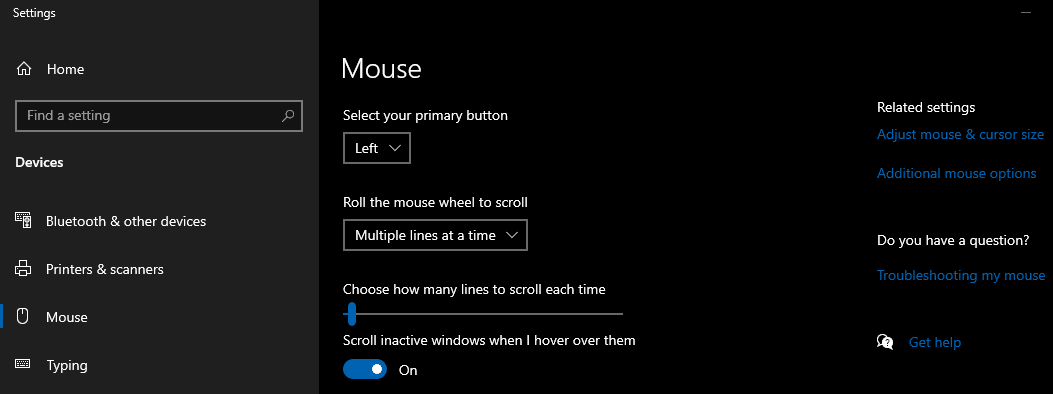
마우스 속성 창에서 "포인터 옵션" 탭으로 이동합니다. 이 페이지의 마지막 항목은 "Ctrl 키를 누를 때 포인터 위치 표시"입니다. 이 확인란을 활성화한 다음 컨트롤 키를 눌러 마우스 커서를 찾는 데 사용되는 펄스를 확인합니다. 설정을 제대로 적용하기 전에 기능을 사용해 볼 수 있습니다.
팁: 마우스 커서를 찾는 데 사용되는 펄스는 마우스가 정지되어 있는 동안에만 작동합니다. 따라서 이 기능을 사용하는 동안 마우스를 움직이지 마십시오.
이 기능에 대해 구성할 다른 옵션이 없습니다. 펄스가 마음에 들면 "적용" 또는 "확인"을 클릭하여 활성화하십시오. 다른 많은 설정과 달리 창을 닫기만 하면 변경 사항이 저장되지 않습니다. 따라서 이 기능이 마음에 들지 않으면 결국 마우스 속성 창을 닫으면 됩니다. 그러면 다시 변경할 필요 없이 설정이 꺼짐으로 되돌아갑니다.